图像 演示文稿
演示文稿的基本操作方法

演示文稿的基本操作方法演示文稿是一种传递信息和展示内容的有效工具。
以下是演示文稿的基本操作方法:1. 选择一个演示文稿软件:最常用的演示文稿软件包括Microsoft PowerPoint、Google Slides和Apple Keynote。
根据个人偏好或需求选择合适的软件。
2. 创建新的演示文稿:在软件中选择“新建”或“创建新演示文稿”的选项,开始一个新的演示文稿项目。
3. 设定幻灯片布局:根据需要选择适当的幻灯片布局,如标题页、内容页或图片页。
可以根据需要在每个幻灯片上添加文字或图片。
4. 编辑幻灯片内容:点击每个幻灯片上的文字框,输入所需的文字内容。
可以调整文字的字号、颜色和字体,使其更符合演示的风格。
5. 插入图片和图表:可以通过插入图片或图表来丰富演示文稿的内容。
点击幻灯片上的插入图片或图表的选项,并选择需要插入的图像或数据。
6. 设定幻灯片切换效果:可以为每个幻灯片设定切换效果,如淡入淡出、滑动或旋转等。
这可以使演示更加生动有趣。
7. 添加动画效果:可以为文字、图像或图表添加动画效果,使其在演示过程中逐步显示或以特定方式出现。
这样可以吸引观众的注意力,并帮助他们更好地理解内容。
8. 设定幻灯片自动播放设置:在演示文稿中,可以设置自动播放的速度、循环次数和是否自动播放音乐等设置。
这可以让演示自动进行,而不是手动翻页。
9. 演示文稿预览和编辑:在制作过程中,随时点击预览按钮来查看演示文稿的效果。
如果需要进行修改或调整,可以返回编辑模式进行修改。
10. 演示文稿保存和分享:完成演示文稿后,记得保存它并备份到云端或其他外部设备。
可以将演示文稿分享给他人,以便他们查看或编辑。
这些是演示文稿的基本操作方法,通过熟练掌握这些技巧,你可以创建出吸引人的演示文稿,并有效地传递信息和展示内容。
举例说明演示文稿的作用和应用场合
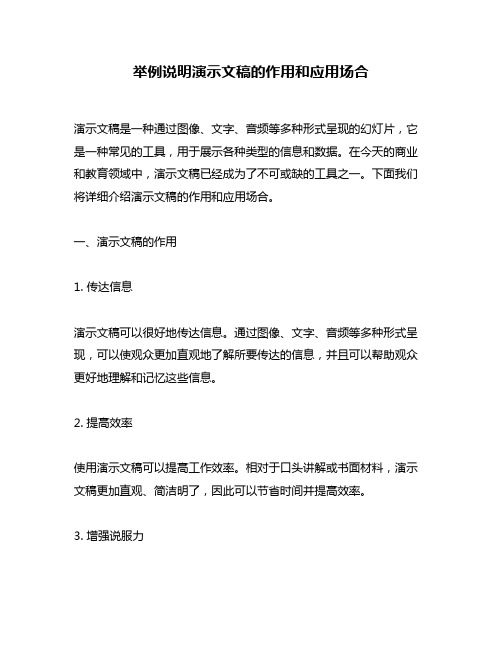
举例说明演示文稿的作用和应用场合演示文稿是一种通过图像、文字、音频等多种形式呈现的幻灯片,它是一种常见的工具,用于展示各种类型的信息和数据。
在今天的商业和教育领域中,演示文稿已经成为了不可或缺的工具之一。
下面我们将详细介绍演示文稿的作用和应用场合。
一、演示文稿的作用1. 传达信息演示文稿可以很好地传达信息。
通过图像、文字、音频等多种形式呈现,可以使观众更加直观地了解所要传达的信息,并且可以帮助观众更好地理解和记忆这些信息。
2. 提高效率使用演示文稿可以提高工作效率。
相对于口头讲解或书面材料,演示文稿更加直观、简洁明了,因此可以节省时间并提高效率。
3. 增强说服力使用演示文稿可以增强说服力。
通过图像、文字等多种形式呈现,可以使观众更加深入地理解所要传达的内容,并且让他们更容易被说服。
4. 促进互动使用演示文稿可以促进互动。
在演示过程中,观众可以提出问题、发表意见,演示者也可以通过演示文稿来引导观众的思考和讨论,从而促进互动。
二、演示文稿的应用场合1. 商业展示在商业领域中,演示文稿被广泛应用于展示产品、服务、市场研究等方面。
通过演示文稿,企业可以更加直观地向客户展示自己的产品和服务,并且可以帮助客户更好地了解市场研究结果。
2. 学术报告在学术领域中,演示文稿被广泛应用于学术报告。
通过演示文稿,学者可以更加直观地向听众展示自己的研究成果,并且可以帮助听众更好地理解和记忆这些成果。
3. 教育培训在教育和培训领域中,演示文稿被广泛应用于教学和培训。
通过演示文稿,教师或培训师可以更加直观地向学生或受训者传授知识,并且可以帮助他们更好地理解和记忆所学内容。
4. 政府公开在政府公开领域中,演示文稿被广泛应用于政府工作报告、政策解读等方面。
通过演示文稿,政府可以更加直观地向公众展示自己的工作成果和政策解读结果,并且可以帮助公众更好地了解政府工作。
5. 社交活动在社交活动领域中,演示文稿被广泛应用于婚礼、生日聚会等方面。
PPT制作基础教程
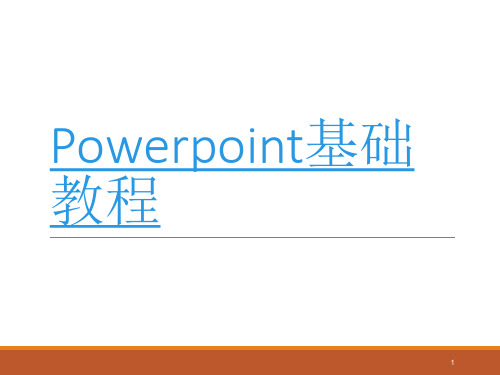
超级链接的对象很多,包括文本、自选图形、表格、图表和图画等,此外,还可以利用动作按钮来创建超级链接。 PowerPoint 带有一些制作好的动作按钮,可以将动作按钮插入到演示文稿并为之定义超级链接。单击“幻灯片放映”菜单上的“动作按钮”命令,有很多动作按钮 。
删除链接
现在有两种办法建立超级链接:一个是用动作设置,一个是用超级链接。如果是链接到幻灯片、Word文件等,它们没什么差别;但若是链接到网页、邮件地址,用“超级链接”就方便多了,而且还可以设置屏幕提示文字。但动作设置也有自己的好处,比如可以很方便地设置声音响应,还可以在鼠标经过时就引起链接反应。总之,这两种方式的链接各有千秋。 如果想删除某个链接,怎么操作呢?选中被链接的对象,(如图1)然后单击鼠标右键,选择“超级链接”命令,从中选择“删除超级链接”(如图2)就可以了。
设置幻灯片的切换方式
设置动画效果
我们可以为每一帧动画上的文本框、图片、声音、影片设置一个动画
可以对对象的出现时间、顺序、出现效果等进行设定。 在PowerPoint中,内置了很多种效果,但是主要用途也不不同,有进入效果、退出效果、强调效果、及运动路径。
6.5播放幻灯片
放映幻灯片是很简单的,按一下F5,或“幻灯片放映/观看放映”命令来从头开始放映。 点击屏幕左下角的“幻灯片放映”按钮就行了。或用快捷键Shift+F5实现从当前页播放。
2.3添加多媒体素材
添加文字 插入图片 插入影片 插入声音 插入flash动画 插入图表
插入文字
在幻灯片中插入文字,可以先插入一个文本框,然后在文本框中输入文字就可以了。
文字格式的设定
对象
OLE对象插入到Word文档中通常有两种方式:一种是嵌入,另一种是链接。嵌入到Powerpoint文档中的对象称为嵌入式对象,链接到Powerpoint文档中的对象称为浮动式对象,使用嵌入方式插入OLE对象,需要将OLE对象的全部数据保存到文档中,这可使文档变得很大,特别是当文档中插入许多图片对象时, Word文档的字节数增加很快。使用链接方式插入OLE对象时,原始数据仍然保存在原来的文档中,在PowerPoint文档中仅保存了与原始文档的链接关系。
演示文稿的作用和应用场合

演示文稿的作用和应用场合
演示文稿是指通过多媒体技术将文字、图像、声音、视频等元素有机结合,以图文并茂、生动形象的方式来呈现某种信息或知识的一种展示形式。
它具有简洁明了、直观易懂、生动活泼、形式多样等特点,被广泛应用于各个领域,成为传递信息和展示成果的重要手段之一。
演示文稿的作用
1. 传递信息:演示文稿可以用图文并茂的形式直观地向观众传递信息,使观众更容易理解和记忆。
2. 展示成果:演示文稿是展示成果的重要手段,可以将研究成果、项目方案、产品介绍等内容生动地呈现给观众。
3. 辅助教学:演示文稿在教学中的应用越来越广泛,可以作为教学辅助工具,帮助学生更好地理解和掌握知识。
4. 增强说服力:演示文稿可以通过生动的图片、动态的视频等多媒体元素,增强说服力,使观众更容易接受演讲者的观点。
演示文稿的应用场合
1. 商业演示:演示文稿在商业领域的应用非常广泛,可以用于产品介绍、市场调研、投资路演等场合。
2. 学术研究:演示文稿在学术研究中也有广泛的应用,可以用于研究成果的展示、论文答辩、学术交流等场合。
3. 教育培训:演示文稿在教育培训中的应用也越来越广泛,可以用于教学辅助、教师培训、企业内训等场合。
4. 政府宣传:演示文稿在政府宣传中也有其独特的应用,可以用于政策解读、宣传片制作、海报设计等场合。
演示文稿已经成为当今信息化时代不可或缺的一种展示形式,无论是商业、学术、教育还是政府宣传,都可以通过演示文稿来传递信息、展示成果、辅助教学、增强说服力,为各行各业提供更加生动、直观、有效的展示方式。
第六章中文幻灯片演示文稿PowerPoint2007
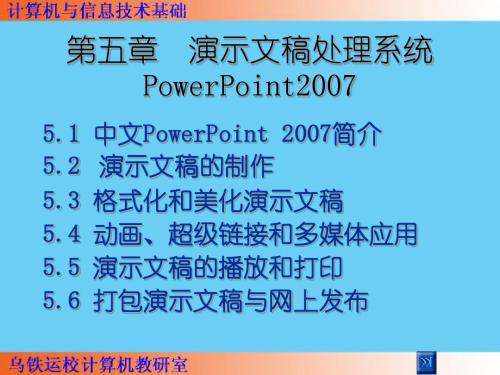
PowerPoint几种视图方式
幻灯片视图:用以观察、调整单个幻灯片的文字、
图形等对象布局
大纲视图:可快速了解、编辑多个幻灯片的文字内
容,一般每个幻灯片都有一个标题
幻灯片浏览视图:用以观察多张幻灯片,从整体
调整幻灯片先后次序,把握演示文稿
备注页视图:在幻灯片中加入备注,可帮助用户
理解演讲内容,也可给演讲者提供演讲提示
框中选择并打开一个已存在的演示文稿文件。 演示文稿的内容;
1.使用内容提示向导创建演示文稿
启动“内容提示向导”的方法:
启动 PowerPoint 在编辑状态下, 单击文件/新建
单击启动对话框 “内容提示向导” 单选钮 确定 选择 新建演示文 稿对话框中的 “内容提示向导”
在如右图 所示对话框中 依次选演示文 稿类型、样式、 选项,最后点 击完成即可完 成使用内容提 示向导所创建 的演示文稿的 操作
模板预览区
模板列表区
新建演示文稿对话框
⒊ 用已有演示文稿创建新演示文稿
两种方法:
⑴备份已有的演示文稿,然后打开备份文件,删 除不需要的内容,添加新内容,通过逐步修改 来制作新的演示文稿; ⑵先利用模板或内容提示向导建立一个演示文稿, 再将已有演示文稿中的部分内容“复制”和 “粘贴”到新演示文稿中即可。
(1)将Word或Excel文档中选中的对象复制到剪贴板; (2)打开PowerPoint ,选择要使用该对象的幻灯版,
单击编辑/选
择性粘贴命令,
弹出右图所示
对话框,作相 应的设置,按
“确定”即可。
5.2.3 演示文稿的浏览和编辑
⒈不同视图的切换 ⒉应用幻灯片浏览视图进行编辑
⒊在大纲视图下查看和编辑幻灯片
公开演讲:如何在演讲中运用图像呈现信息
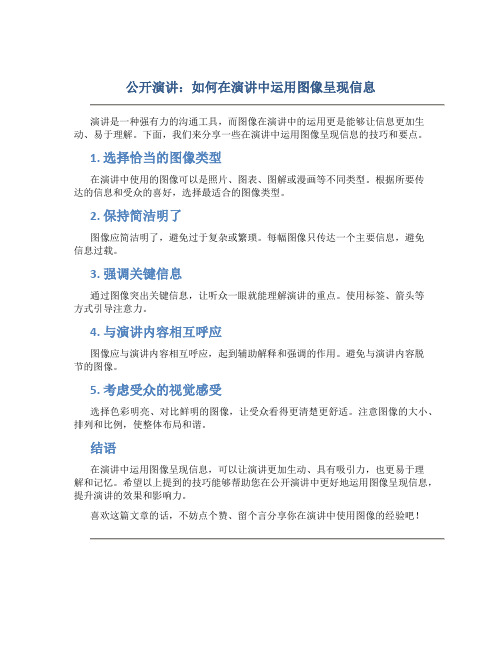
公开演讲:如何在演讲中运用图像呈现信息
演讲是一种强有力的沟通工具,而图像在演讲中的运用更是能够让信息更加生动、易于理解。
下面,我们来分享一些在演讲中运用图像呈现信息的技巧和要点。
1. 选择恰当的图像类型
在演讲中使用的图像可以是照片、图表、图解或漫画等不同类型。
根据所要传
达的信息和受众的喜好,选择最适合的图像类型。
2. 保持简洁明了
图像应简洁明了,避免过于复杂或繁琐。
每幅图像只传达一个主要信息,避免
信息过载。
3. 强调关键信息
通过图像突出关键信息,让听众一眼就能理解演讲的重点。
使用标签、箭头等
方式引导注意力。
4. 与演讲内容相互呼应
图像应与演讲内容相互呼应,起到辅助解释和强调的作用。
避免与演讲内容脱
节的图像。
5. 考虑受众的视觉感受
选择色彩明亮、对比鲜明的图像,让受众看得更清楚更舒适。
注意图像的大小、排列和比例,使整体布局和谐。
结语
在演讲中运用图像呈现信息,可以让演讲更加生动、具有吸引力,也更易于理
解和记忆。
希望以上提到的技巧能够帮助您在公开演讲中更好地运用图像呈现信息,提升演讲的效果和影响力。
喜欢这篇文章的话,不妨点个赞、留个言分享你在演讲中使用图像的经验吧!。
如何在PPT中使用图像和文本的对比效果

如何在PPT中使用图像和文本的对比效果在现代的演示文稿中,图像和文本的结合使用能极大提升观众的注意力和信息的有效传递。
通过巧妙地对比这两种元素,可以创造出令人惊艳的效果,从而使得信息更加直观、易懂。
接下来,我们将探讨如何在PPT中有效地使用图像和文本的对比效果。
理解对比的重要性对比不仅仅是将图像和文本放在一起,更是对两者之间的差异进行强调。
视觉上的对比,能够引导观众的视线,帮助他们更好地理解信息。
适当的对比可以使某一部分信息更加突出,增强观众的记忆。
因此,在设计时,需要明确每一张幻灯片所要传达的核心信息,并选择合适的图像和文本组合来强化这一信息。
选择合适的图像图像的选择至关重要。
要确保图像与内容相关,能够直接体现或补充文本信息。
如果图像与主题无关,即使看起来再美观,也不会对观众的信息获取产生积极影响。
不同类型的图像也会产生不同的效果。
比如,使用照片可以传达真实感,而插图则可以增加趣味性。
摄影作品更能引发情感共鸣,而图表和数据视觉化则有助于条理清晰地展示复杂信息。
文本排版的艺术文本的呈现同样重要。
选择合适的字体和字号,可以让信息更加易读。
标题和正文应该区分开,通常使用较大、较粗的字体作为标题,赋予它更大的视觉重量。
颜色的选择也不可小觑。
与背景形成对比的颜色,可以使文本更为醒目。
不同的文本对齐方式(居中、左对齐等)也能影响观众的阅读体验,选择最适合你内容的格式能够有效提升专业度。
使用留白创造对比在设计时,留白也是一种强有力的工具。
适度的留白能让图像和文本更具呼吸感,避免信息过载。
通过合理布局,使得图像与文本之间保持一定距离,从而在视觉上形成对比,让两者都能得到观众的关注。
留白可以为观众提供思考的空间,进一步增强信息的吸收效果。
利用色彩增强对比效果色彩是表达情感、传递信息的有效手段。
可以选择对比鲜明的颜色来区分不同的信息层次。
例如,在图像和背景之间使用互补色,可以使图像更加明显,而在文本与背景之间亦是如此。
简述演示文稿的分类
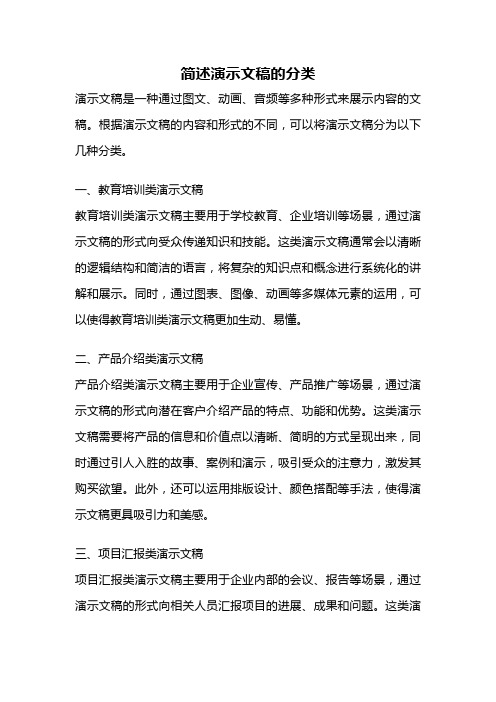
简述演示文稿的分类演示文稿是一种通过图文、动画、音频等多种形式来展示内容的文稿。
根据演示文稿的内容和形式的不同,可以将演示文稿分为以下几种分类。
一、教育培训类演示文稿教育培训类演示文稿主要用于学校教育、企业培训等场景,通过演示文稿的形式向受众传递知识和技能。
这类演示文稿通常会以清晰的逻辑结构和简洁的语言,将复杂的知识点和概念进行系统化的讲解和展示。
同时,通过图表、图像、动画等多媒体元素的运用,可以使得教育培训类演示文稿更加生动、易懂。
二、产品介绍类演示文稿产品介绍类演示文稿主要用于企业宣传、产品推广等场景,通过演示文稿的形式向潜在客户介绍产品的特点、功能和优势。
这类演示文稿需要将产品的信息和价值点以清晰、简明的方式呈现出来,同时通过引人入胜的故事、案例和演示,吸引受众的注意力,激发其购买欲望。
此外,还可以运用排版设计、颜色搭配等手法,使得演示文稿更具吸引力和美感。
三、项目汇报类演示文稿项目汇报类演示文稿主要用于企业内部的会议、报告等场景,通过演示文稿的形式向相关人员汇报项目的进展、成果和问题。
这类演示文稿需要清晰地表达项目的目标、计划和执行情况,同时通过数据统计、图表分析等方式,展示项目的实际效果和价值。
为了提高演示文稿的可读性和可理解性,可以使用标题、段落、列表等排版方式,使得信息结构清晰明了。
四、演讲演示类演示文稿演讲演示类演示文稿主要用于演讲、演讲比赛等场合,通过演示文稿的形式向听众传递演讲内容。
这类演示文稿需要紧扣演讲主题,逻辑严密、语言生动,既要展示个人的思考和观点,又要引起听众的共鸣和思考。
为了增加演讲的吸引力和说服力,可以运用幽默、引用、事例等手法,使得演示文稿更具表现力和感染力。
五、创意艺术类演示文稿创意艺术类演示文稿主要用于展示创意作品、艺术品等内容,通过演示文稿的形式展示作者的创造力和艺术感触。
这类演示文稿通常会运用丰富多样的排版设计、图片、音频等元素,创造出独特的视觉和听觉效果,以吸引观众的注意力。
图像检索课件演示文稿(共71张PPT)

• 规整度 • 光滑度
2.纹理特征匹配
1)基本原理:
• 粗糙度反映纹理的尺寸
2.纹理特征匹配
1)基本原理:
• 对比度反映纹理的清晰度
2.纹理特征匹配
1)基本原理:
• 方向反映实体是否有规则的方向性。
包含多个纹理区域的图象
纹理是以像 素的邻域灰 度空间分布 为特征;
是图像强 度局部变 化的重复 模式
基于结构特征的纹理分析 Content-Based Image Retrieval
举例:用颜色特征模板进行检索
语包义含特 多征个:纹场理景区到、域事的件图9、象0情年感等代以后,出现了对图像的内容语义,如图像 的颜色、纹理、布局等进行分析和检索的图像检索 技术,即基于内容的图像检索。
综合利用颜色、纹理、形状特征,逻辑特征和客观属性等,实 现图像检索
3个瓶有透明液体
3 基于内容的图像检索
• 传统的图像检索方法
– 标引文字的检索的局限性是:
图片的标引文字主要靠人工输入。 • 对大数据量的场合(如Web资源、数字图书馆等)应用困
难
标引文字无法精确完整的刻画图片内容 • 文字描述一维线性的媒体,而图片是二维非线性的媒体
• 生成或利用元数据的过程实质是在两种差异很大的媒体间 的翻译过程,有很大的随意性和信息损失
一些典型的纹理图象
2.纹理特征匹配
2)匹配方法: • 基于统计特征的纹理分析——共生矩阵,心理学特征等 • 基于信号处理的纹理分析——小波变换,Gabor滤波器
等
• 基于结构特征的纹理分析
• 基于模型的纹理分析——Markov随机场模型等
• 2)匹配步骤:
• 从上述纹理分析的方法中得到一组描述纹理的特 征量;
microsoft powerpoint 演示文稿
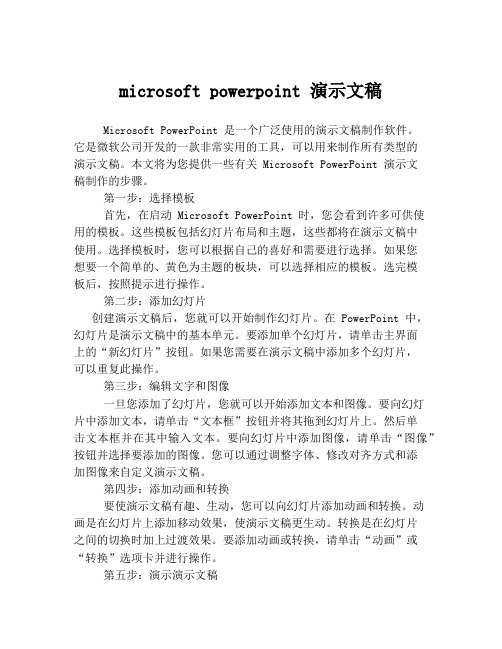
microsoft powerpoint 演示文稿Microsoft PowerPoint 是一个广泛使用的演示文稿制作软件。
它是微软公司开发的一款非常实用的工具,可以用来制作所有类型的演示文稿。
本文将为您提供一些有关 Microsoft PowerPoint 演示文稿制作的步骤。
第一步:选择模板首先,在启动 Microsoft PowerPoint 时,您会看到许多可供使用的模板。
这些模板包括幻灯片布局和主题,这些都将在演示文稿中使用。
选择模板时,您可以根据自己的喜好和需要进行选择。
如果您想要一个简单的、黄色为主题的板块,可以选择相应的模板。
选完模板后,按照提示进行操作。
第二步:添加幻灯片创建演示文稿后,您就可以开始制作幻灯片。
在 PowerPoint 中,幻灯片是演示文稿中的基本单元。
要添加单个幻灯片,请单击主界面上的“新幻灯片”按钮。
如果您需要在演示文稿中添加多个幻灯片,可以重复此操作。
第三步:编辑文字和图像一旦您添加了幻灯片,您就可以开始添加文本和图像。
要向幻灯片中添加文本,请单击“文本框”按钮并将其拖到幻灯片上。
然后单击文本框并在其中输入文本。
要向幻灯片中添加图像,请单击“图像”按钮并选择要添加的图像。
您可以通过调整字体、修改对齐方式和添加图像来自定义演示文稿。
第四步:添加动画和转换要使演示文稿有趣、生动,您可以向幻灯片添加动画和转换。
动画是在幻灯片上添加移动效果,使演示文稿更生动。
转换是在幻灯片之间的切换时加上过渡效果。
要添加动画或转换,请单击“动画”或“转换”选项卡并进行操作。
第五步:演示演示文稿完成演示文稿后,您可以通过单击主界面上的“放映”按钮演示演示文稿。
您可以使用鼠标或键盘控制演示文稿的进度,并且可以随时暂停、结束演示文稿。
综上所述,以上是 Microsoft PowerPoint 演示文稿制作的基本步骤。
通过这些简单的步骤,您可以创建出您满意、生动、有趣的演示文稿,帮助您更加成功地传达您的信息。
什么叫演示文稿
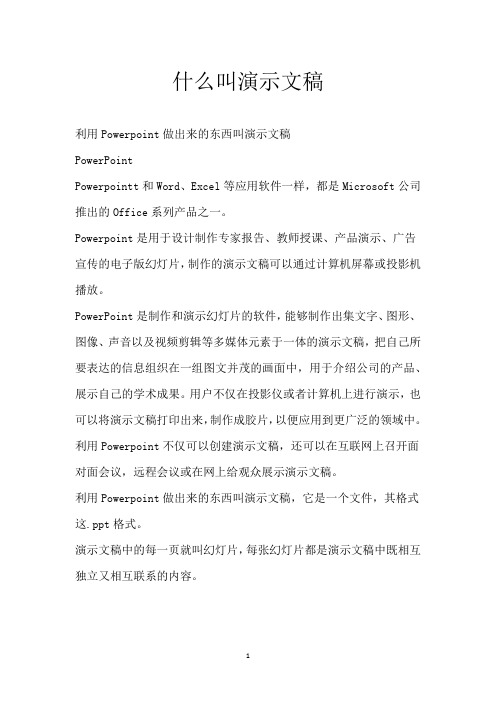
什么叫演示文稿
利用Powerpoint做出来的东西叫演示文稿
PowerPoint
Powerpointt和Word、Excel等应用软件一样,都是Microsoft公司推出的Office系列产品之一。
Powerpoint是用于设计制作专家报告、教师授课、产品演示、广告宣传的电子版幻灯片,制作的演示文稿可以通过计算机屏幕或投影机播放。
PowerPoint是制作和演示幻灯片的软件,能够制作出集文字、图形、图像、声音以及视频剪辑等多媒体元素于一体的演示文稿,把自己所要表达的信息组织在一组图文并茂的画面中,用于介绍公司的产品、展示自己的学术成果。
用户不仅在投影仪或者计算机上进行演示,也可以将演示文稿打印出来,制作成胶片,以便应用到更广泛的领域中。
利用Powerpoint不仅可以创建演示文稿,还可以在互联网上召开面对面会议,远程会议或在网上给观众展示演示文稿。
利用Powerpoint做出来的东西叫演示文稿,它是一个文件,其格式这.ppt格式。
演示文稿中的每一页就叫幻灯片,每张幻灯片都是演示文稿中既相互独立又相互联系的内容。
1。
Powerpoint演示文稿基本操作
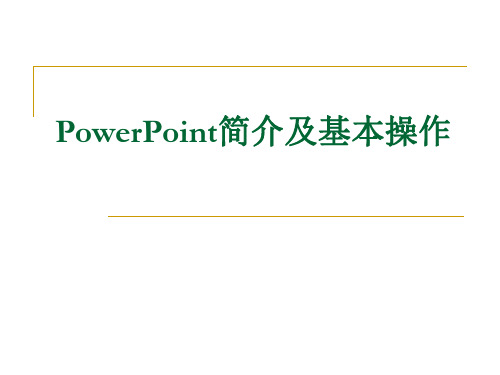
主要ห้องสมุดไป่ตู้容
1、简介 、 2、用途 、 3、幻灯片制作的艺术要求 、 4、常用名词 、 5、基本操作 、 6、任务 、
简 介
1、是创作演示文稿的软件,它能够制作出集文字、图 、是创作演示文稿的软件,它能够制作出集文字、 形、图像、声音以及视频剪辑等多媒体元素于一体的演 图像、 示文稿, 示文稿,把作者所要表达的信息组织在一组图文并茂的 画面中。 画面中。 2、并且在演示文稿制作完成后,可以把它们打印出来, 、并且在演示文稿制作完成后,可以把它们打印出来, 制成标准的幻灯片,在投影仪上显示出来。 制成标准的幻灯片,在投影仪上显示出来。
视 图 按 钮
普通视图 大纲视图 幻灯片视图
幻灯片浏览视图 幻灯片放映视图
Powerpoint演示文稿基本操作 演示文稿基本操作
一、基础操作: 基础操作: 新建方法、幻灯片版式、 新建方法、幻灯片版式、幻灯片设计的功能 “母板”的功能有哪些,从哪个菜单进行设置? 母板”的功能有哪些,从哪个菜单进行设置?
Powerpoint演示文稿基本操作 演示文稿基本操作
二、知识要点: 知识要点:
1、幻灯片的基本操作 、
1、添加新幻灯片 2、切换和浏览幻灯片
2、幻灯片对象的基本操作 、
1、幻灯片对象 2、对象的基本操作 3、文本对象的基本操作 4、图形对象的绘制与调整
3、调整幻灯片的次序 4、删除幻灯片
幻灯片对象的基本操作
标题段落要清楚 使用项目符号 背景深浅与主题内容要适宜, 背景深浅与主题内容要适宜,对比度强 界面整体协调统一,布局合理, 界面整体协调统一,布局合理, 美观大方 字体大方,字号适当,有间距, 字体大方,字号适当,有间距,可插入艺术字 字200以内,简单明了,尽量归纳为图表 以内,简单明了, 以内 强化多媒体效果,文字、声音、 强化多媒体效果,文字、声音、图、表和视频 统一修饰, 统一修饰,提高速度和质量
WPS演示文稿幻灯片设置幻灯片编号指南
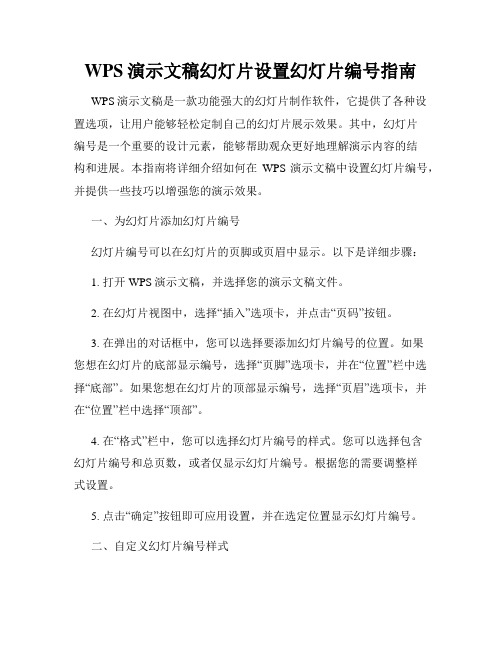
WPS演示文稿幻灯片设置幻灯片编号指南WPS演示文稿是一款功能强大的幻灯片制作软件,它提供了各种设置选项,让用户能够轻松定制自己的幻灯片展示效果。
其中,幻灯片编号是一个重要的设计元素,能够帮助观众更好地理解演示内容的结构和进展。
本指南将详细介绍如何在WPS演示文稿中设置幻灯片编号,并提供一些技巧以增强您的演示效果。
一、为幻灯片添加幻灯片编号幻灯片编号可以在幻灯片的页脚或页眉中显示。
以下是详细步骤:1. 打开WPS演示文稿,并选择您的演示文稿文件。
2. 在幻灯片视图中,选择“插入”选项卡,并点击“页码”按钮。
3. 在弹出的对话框中,您可以选择要添加幻灯片编号的位置。
如果您想在幻灯片的底部显示编号,选择“页脚”选项卡,并在“位置”栏中选择“底部”。
如果您想在幻灯片的顶部显示编号,选择“页眉”选项卡,并在“位置”栏中选择“顶部”。
4. 在“格式”栏中,您可以选择幻灯片编号的样式。
您可以选择包含幻灯片编号和总页数,或者仅显示幻灯片编号。
根据您的需要调整样式设置。
5. 点击“确定”按钮即可应用设置,并在选定位置显示幻灯片编号。
二、自定义幻灯片编号样式WPS演示文稿还提供了自定义幻灯片编号样式的选项,让您能够根据个人喜好和演示需求来设计独特的编号样式。
1. 在幻灯片视图中,选择“插入”选项卡,并点击“对象”按钮。
2. 在弹出的对话框中,选择“幻灯片编号”选项,并点击“编辑”按钮。
3. 在“编辑幻灯片编号”对话框中,您可以更改幻灯片编号的字体、颜色、大小等属性。
使用预览区域可以实时查看效果。
4. 您还可以选择添加背景颜色、线条效果或者其他装饰元素来美化幻灯片编号。
5. 点击“确定”按钮保存设置,并在幻灯片中应用自定义的编号样式。
三、幻灯片编号的常见问题及解决方法在设置幻灯片编号过程中,有时候可能会遇到一些问题。
以下是一些常见问题及解决方法:1. 幻灯片编号显示在每一页中,但我希望只在选定的幻灯片上显示编号怎么办?答:在选择幻灯片编号位置的对话框中,选择“应用到”栏,并在下拉菜单中选择“选定的幻灯片”。
演示文稿的名词解释

演示文稿的名词解释演示文稿,又称为PPT(PowerPoint Presentation),是一种通过图像、文字和声音等多媒体方式,将信息以幻灯片形式表达出来的一种文稿。
它是在学术、商务和日常生活等各个领域中广泛使用的一种工具,以其直观、简洁的方式让观众更好地理解和接受所传达的信息。
一、演示文稿的历史起源演示文稿的历史可以追溯到上世纪80年代末的计算机技术发展初期。
当时,微软公司发布了PowerPoint软件,从此奠定了演示文稿的基础。
随着计算机技术的不断进步和普及,演示文稿成为了人们交流思想、展示项目和产品的必备工具之一。
二、演示文稿的特点和作用演示文稿具有以下几个特点:1. 多媒体性:演示文稿结合了文字、图像、声音和动画等多种元素,使得传达信息更加生动鲜活。
2. 直观性:通过清晰的布局和逻辑结构,演示文稿能够以一种更易理解的方式向观众展示信息。
3. 灵活性:演示文稿可以根据需要进行修改、更新和补充,以便在不同的场合和不同的观众面前更好地发挥其作用。
演示文稿在各个领域中有着广泛的应用,主要包括以下几个方面:1. 学术领域:在学术论坛、研究报告和学术讲座中,演示文稿能够帮助学者清晰明了地展示研究成果和发现。
2. 商务领域:在商务谈判、产品推广和企业战略报告中,演示文稿可以提供直观的数据和信息,增强讲话者的说服力。
3. 教育领域:在课堂教学、教育培训和学术交流中,演示文稿可以帮助教师和学生更好地理解和掌握知识。
4. 创意设计领域:演示文稿被广泛应用于广告设计、产品设计和宣传推广等创意设计领域,为创意的呈现提供了一种高效的方式。
三、创作演示文稿的技巧为了创作出一份生动、有趣且令人难忘的演示文稿,以下是一些常用的技巧:1. 简洁明了:精简文字和图像的使用,保持幻灯片的简洁性,以便观众更容易理解和记忆。
2. 逻辑清晰:注意内容的组织结构,保持逻辑思维的连贯性,使观众能够轻松地跟上演讲者的思路。
3. 美观大方:选择合适的字体、颜色和布局,使演示文稿看起来美观大方,同时保持视觉的连贯性。
办公室必备文件格式

办公室必备文件格式引言概述:在现代办公环境中,文件格式的选择对于高效的工作流程至关重要。
不同的文件格式适用于不同的场景和目的,正确选择和使用文件格式可以提高办公效率和工作质量。
本文将介绍办公室必备的文件格式,包括文档、表格、演示文稿、图像和音频。
一、文档格式1.1 Microsoft Word文档格式:Microsoft Word是办公室中最常用的文档编辑软件之一,支持多种文档格式,如.doc和.docx。
这些格式具有广泛的兼容性,可以在不同的操作系统和设备上打开和编辑。
同时,Word还提供了丰富的文本编辑和排版功能,使得用户可以轻松创建和格式化专业的文档。
1.2 PDF格式:PDF(Portable Document Format)是一种跨平台的文档格式,具有良好的可读性和可编辑性。
PDF格式可以保持文档的原始格式和布局,不受操作系统和设备的限制。
此外,PDF还支持文档的加密和签名,保护文档的安全性。
1.3 Markdown格式:Markdown是一种轻量级的标记语言,适用于快速编写和编辑文档。
Markdown格式的文件可以转换为HTML、PDF等其他格式,方便分享和打印。
Markdown的语法简单易学,支持快速插入图片、链接和表格等元素,是一种高效的文档编辑方式。
二、表格格式2.1 Microsoft Excel表格格式:Microsoft Excel是一种强大的电子表格软件,支持多种表格格式,如.xls和.xlsx。
Excel提供了丰富的计算和数据处理功能,可以进行数据分析、图表绘制等操作。
同时,Excel还支持数据的导入和导出,方便与其他软件进行数据交互。
2.2 CSV格式:CSV(Comma-Separated Values)是一种通用的表格格式,用逗号分隔不同的字段。
CSV格式的表格可以被多种软件解析和处理,方便数据的导入和导出。
CSV格式简单易懂,适用于大量数据的存储和处理。
2.3 Google Sheets表格格式:Google Sheets是一种在线表格软件,支持多人协同编辑和实时更新。
专题1 演示文稿的基本操作

一.演示文稿处理软件的功能和特点
(3)色彩使用。色彩搭配要协调,演示文稿中颜色不宜过多,否则会让人感 觉内容很杂乱;色彩也不宜单一,色彩单一容易让人疲倦,失去阅读兴趣。 (4)动画使用。动画可以带来动态感,提高视觉效果,使用时也要注意几点: 一是醒目原则,片头动画可以凝聚观众视线,情景动画可以调动观众的积极性, 关键处可以使用夸张的动画效果;二是自然原则,动画中文字、图形等各元素 出现的顺序,要遵循自然的原则;三是简化原则,幻灯片要表达复杂内容时可 以配合动画化繁为简,吸引观众的注意力;四是适当原则,过多使用动画会显 得杂乱,容易分散观众的注意力,不使用动画又会让观众觉得平淡乏味。 3.WPS 2019之演示的功能 (1)新建PPT幻灯片功能; (2)支持ppt、pptx、pot、potx、pps、dps、dpt等文件格式的打开和播放, 包括加密文档; (3)全面支持PPT各种动画效果,并支持声音和视频的播放; (4)编辑模式下支持文档编辑,文字、段落、对象属性设置,插入图片等功 能; (5)阅读模式下支持文档页面放大、缩小,调节屏幕亮度,增减字号等功能; (6)共享播放,与其他设备链接,可同步播放当前幻灯片。
三.认识WPS演示窗口
1.WPS 2019演示窗口组成 WPS 2019演示启动后,屏幕上会出现如图5-1-1所示的主窗口界面。WPS 2019演示窗口由标题栏、菜单栏、状态栏、选项卡、工具按钮、识WPS演示窗口
2.视图方式切换工具的使用 在窗口右下角有四个视图切换工具如图5-1-2所示;在幻灯片窗格上方也
实践体验 按照如下的操作要求,制作“福建旅游计划”演示文稿,生成如图5-1-9所 示效果。
图5-1-9 福建旅游计划
实践体验(操作步骤)
(1)首先新建一个WPS空白演示文稿; (2)把第一张幻灯片的版式改为“母版版式”列表中第3行1列,左侧插入一个 竖向文本框并输入文字“福建旅游计划书”,并设置为华文彩云、60磅、加粗, 字体颜色为红色;右侧插入图片“ppt\旅游\image\菽庄花园.png”,适当缩小 图片,并调整图片与文字位置; (3)插入一张版式为“本机版式\母版版式”列表中第1行1列的幻灯片,并复 制生成第3、4、5、6、7张幻灯片,分别输入标题“目录”“◆旅游计划”“◆ 必备物品篇”“◆路线篇”“◆旅馆篇”,均设为左对齐; (4)第2张幻灯片内容区中插入一条直线,并分别输入文字,制作成样张所示 效果; (5)分别删除第3、4、5、6张幻灯片的副标题占位符,并分别插入“ppt\旅游 \image”下的图片“旅游计划.png”、“必备物品1.png”和“必备物品 2.png”、“路线.png”、“旅馆.png”,适当调整图片的大小与位置; (6)在第6张幻灯片的下面插入一张版式为“母版版式”列表中第1行3列的幻 灯片,标题处输入“◆计划行程”,副标题处输入“Let' s Go !”,字体设为 “cambia”、字号为60磅; (7)在第7张幻灯片的下面插入一张版式为“母版版式”列表中第3行1列的幻 灯片,插入图片“ppt\旅游\image\结束页.png”; (8)操作完成后,将演示文稿以“福建旅游计划.dps”作为文件名,保存在 “\ppt\旅游”文件夹中。
WPS演示文稿幻灯片设计案例分享
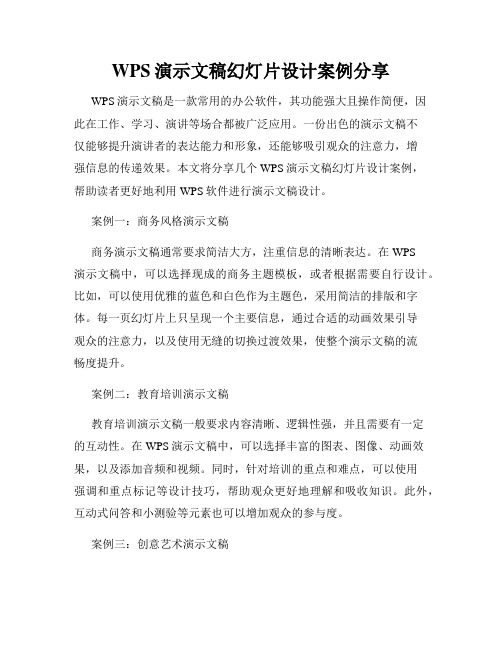
WPS演示文稿幻灯片设计案例分享WPS演示文稿是一款常用的办公软件,其功能强大且操作简便,因此在工作、学习、演讲等场合都被广泛应用。
一份出色的演示文稿不仅能够提升演讲者的表达能力和形象,还能够吸引观众的注意力,增强信息的传递效果。
本文将分享几个WPS演示文稿幻灯片设计案例,帮助读者更好地利用WPS软件进行演示文稿设计。
案例一:商务风格演示文稿商务演示文稿通常要求简洁大方,注重信息的清晰表达。
在WPS演示文稿中,可以选择现成的商务主题模板,或者根据需要自行设计。
比如,可以使用优雅的蓝色和白色作为主题色,采用简洁的排版和字体。
每一页幻灯片上只呈现一个主要信息,通过合适的动画效果引导观众的注意力,以及使用无缝的切换过渡效果,使整个演示文稿的流畅度提升。
案例二:教育培训演示文稿教育培训演示文稿一般要求内容清晰、逻辑性强,并且需要有一定的互动性。
在WPS演示文稿中,可以选择丰富的图表、图像、动画效果,以及添加音频和视频。
同时,针对培训的重点和难点,可以使用强调和重点标记等设计技巧,帮助观众更好地理解和吸收知识。
此外,互动式问答和小测验等元素也可以增加观众的参与度。
案例三:创意艺术演示文稿创意艺术演示文稿可以充分展示个人或团队的创作和设计能力,形式多样且富有创意。
在WPS演示文稿中,可以通过自定义背景图片、颜色以及调整字体和文字样式等方式,打造独特而个性化的演示文稿。
此外,还可以结合音乐、视频和动画等元素,使演示文稿更具艺术感和吸引力。
案例四:科技创新演示文稿科技创新演示文稿需要凸显科技元素和创新理念,设计上通常会运用现代感十足的元素。
在WPS演示文稿中,可以使用科技相关的图标、图表和动画效果,采用鲜明的色彩搭配和前卫的设计风格来展示科技产品或创新方案。
同时,可以使用分层和组合等技巧,将复杂的概念和过程清晰地呈现给观众,提高信息的传递效果。
总结:WPS演示文稿作为一款强大的办公软件,为用户提供了丰富的设计工具和模板,帮助用户轻松创建出色的演示文稿。
正弦函数的图像ppt课件

信号处理
在信号处理领域,正弦函数常被用 于信号的滤波、调制和解调等操作。
机械工程
在机械振动和噪音控制中,正弦函 数被用于描述和分析振动模式和频 率。
在日常生活中的应用
音乐
正弦函数在音乐领域的应 用非常广泛,如音高和音 长的计算等。
通信
无线电和电视信号的传输 过程中,正弦函数用于调 制和解调信号。
医学成像
正弦函数的周期性
总结词
正弦函数具有周期性,即函数图像每 隔一定周期重复出现。
详细描述
正弦函数的周期为360度或2π弧度,这 意味着每经过360度或2π弧度,函数值 会重复之前的值,形成周期性的波形。
正弦函数的奇偶性
总结词
正弦函数是奇函数,具有奇函数的性质。
详细描述
奇函数满足性质f(-x)=-f(x),对于正弦函数,当取相反角度时,函数值也取相反 数。例如,sin(-π/2) = -1,与sin(π/2)的值相反。
03
正弦函数的应用
在物理中的应用
01
02
03
简谐振动
正弦函数是描述简谐振动 的基本函数,如弹簧振荡 器、单摆等。
交流电
正弦函数被广泛用于描述 交流电的电压、电流和频 率,是电力系统的基本模 型。
声学
声音的传播和波动可以用 正弦函数来描述,如声波 的振幅和频率。
在工程中的应用
控制系统
正弦函数在控制系统分析中有着 广泛应用,如PID控制器等。
03
奇偶性
正弦函数是奇函数,而正切函数是奇函数。这意味着它们在对称性上有
相同的表现。
与其他三角函数的比较
定义域
除了正弦函数、余弦函数和正切函数外,还有其他一些三角函数,如反正弦函数、反余弦 函数、反正切函数等。它们的定义域各不相同,但都与正弦函数、余弦函数和正切函数的 定义域有交集。
- 1、下载文档前请自行甄别文档内容的完整性,平台不提供额外的编辑、内容补充、找答案等附加服务。
- 2、"仅部分预览"的文档,不可在线预览部分如存在完整性等问题,可反馈申请退款(可完整预览的文档不适用该条件!)。
- 3、如文档侵犯您的权益,请联系客服反馈,我们会尽快为您处理(人工客服工作时间:9:00-18:30)。
()向左、向右可以无限 ,图像呈周期性 1 向左、 延伸, 延伸 重复出现; 重复出现;
2 ( )图像上有起关键作用 5个点: 的 个点: 3π π (0,, ,,π,), ,1),2π,; 0) ( 1) ( 0 ( − ( 0) 2 2
3 1 −; ( )最高点的纵坐标为 最低点的纵坐标为 1 ,
π 3π
3 y 的简图吗? ( )你能画出 = sin | x | 的简图吗? y =| sin x | 呢?
课堂小结
y 本节课我们学习了 = sin x与y = cos x的 图像, 图像,重点掌握如下几 : 点
1 y 的图像及其特点, ()熟记 = sin x与cos x的图像及其特点,并 掌握两者在同一坐标系 中两个图像的位置关 系;
新课讲授
想一想: 想一想:
点 余Байду номын сангаас函数图象有哪些特 ?
新课讲授
1 例 . 画出下列函数的简图
1 ()y = 1+ sin x 2 ( )y = −cos x x ∈[0,π ] 2 x ∈[0,π ] 2
课堂练习
()画出函数 = 2cos x −1 x ∈[− , ]的 1 y , 2 2 . 简图
π 3π
课堂练习
()画出函数 = 2cos x −1 x ∈[− , ]的 1 y , 2 2 . 简图 3π 2 y y ( )函数 = sin( x − )的图像与函数 = cos x 2 的图像有什么关系? 的图像有什么关系?
π 3π
课堂练习
()画出函数 = 2cos x −1 x ∈[− , ]的 1 y , 2 2 . 简图 3π 2 y y ( )函数 = sin( x − )的图像与函数 = cos x 2 的图像有什么关系? 的图像有什么关系?
2 会用“五点法” 平移变换法”画与 平移变换法” ( )会用“五点法”与“ 正、余弦函数有关函数 的简图 .
课后作业
y 用“五点法”画出 = −3sin x + 2, 五点法” 5π x ∈[−2, ]的简图 . 2
新课讲授
正弦函数图像的特点: 正弦函数图像的特点:
()向左、向右可以无限 ,图像呈周期性 1 向左、 延伸, 延伸 重复出现; 重复出现;
2 ( )图像上有起关键作用 5个点: 的 个点: 3π π (0,, ,,π,), ,1),2π,; 0) ( 1) ( 0 ( − ( 0) 2 2
新课讲授
1.4
三角函数的图像与性质 三角函数的图像与 图像
新课讲授
图像: 正弦函数和余弦函数的 : 图像
y = cosα
y = sinα
新课讲授
正弦函数图像的特点: 正弦函数图像的特点:
新课讲授
正弦函数图像的特点: 正弦函数图像的特点:
()向左、向右可以无限 ,图像呈周期性 1 向左、 延伸, 延伸 重复出现; 重复出现;
